Gutschriften werden in den Fällen notwendig, in denen fehlerhafte Rechnungen ausgestellt wurden oder nach Rechnungsausstellung noch Änderungen zum Auftrag oder seinen Positionen durchzuführen sind.
Durch das 2013 in Kraft getretene „Amtshilferichtlinie-Umsetz-ungsgesetz“ ergeben sich zahlreiche Änderungen des Umsatzsteuergesetzes, darunter auch für den Bereich des Gutschriftverfahrens. Daraus ergibt sich, dass sogenannte kaufmännische Gutschriften (z, B, Korrekturbelege oder Stornos) zukünftig nicht mehr als Gutschriften bezeichnet werden können. Dementsprechend werden diese kaufmännischen Gutschriften in DIVA als „Rechnungskorrektur“ (englisch: Credit note) bezeichnet.
Um zu dieser Rechnung zu gelangen, sind zwei Wege möglich. Den ersten Weg kennen Sie schon vom Erstellen der Rechnung her, der zweite Weg führt über die Suche der Rechnungsnummer direkt.
1. Schritt
Auftrag wählen

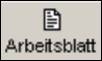
Haben Sie im Menü "Auftragsbearbeitung" auf "Auftragserstellung" geklickt, erscheint die Bildschirmmaske zur Datensatzsuche für Aufträge. Geben Sie nun ein Suchkriterium – Auftragsnummer und Zähler sind als Standard vorgegeben, können aber durch Wahl anderer Kriterien aus der jeweiligen Listbox ersetzt werden - an und starten die Suche. Es erscheinen die in der Datenbank vorhandenen Aufträge entsprechend dem angegebenen Suchkriterium. Zum Anlegen einer Rechnung zum Auftrag muss zuerst zum Arbeitsblatt gewechselt werden.
2. Schritt alternativ
Rechnungsnr. Suchen

Haben Sie im Menü "Auftragsbearbeitung" auf "Auftragserstellung" geklickt, erscheint die Bildschirmmaske zur Datensatzsuche für Aufträge. Wählen Sie aus dem Menü „erweiterte Suche“ die Option „RechnungsNr. Auftrag“. Es erscheint ein Fenster zur Eingabe der Rechnungsnummer.

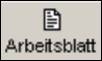
Geben Sie diese ein und klicken auf „OK“, der Auftrag, für den die Rechnung mit der angegebenen Nummer erstellt wurde, wird angezeigt. Wechseln Sie von der Übersicht zum Arbeitsblatt des Auftrages. Die weiteren Schritte sind für beide Wege identisch.
2. Schritt
Zur Rechnungserstellung
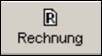
Klicken Sie auf das Symbol „Rechnung“, um zur Rechnungserstellung zu wechseln.
Markieren Sie die Rechnung, zu der die Gutschrift vorgenommen werden soll.
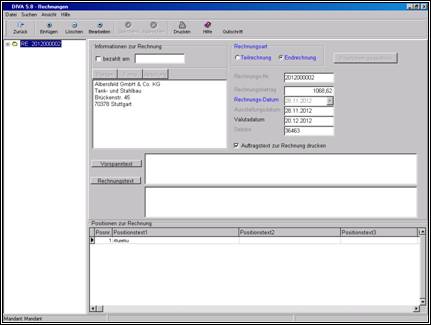
3. Schritt
Gutschrifterstellung
aktivieren

Klicken Sie auf das Symbol „Gutschrift“, um eine Gutschrift erstellen zu können. Es erfolgt eine Sicherheitsabfrage, ob diese Gutschrift erstellt werden soll. Wird diese mit „ja“ beantwortet, erscheint ein Bildschirm wie zur Erstellung einer Rechnung.
Auch zur Gutschrift kann eine End- oder Teilgutschrift erzeugt werden.
4. Schritt
Positionen für
Teilgutschrift
wählen

Haben Sie den Rechnungstyp „Teilrechnung“ gewählt, so wird der Button zur Wahl der Positionen aktiviert.
Markieren Sie im oberen Fenster die Position, die Sie ganz oder teilweise gutschreiben wollen.
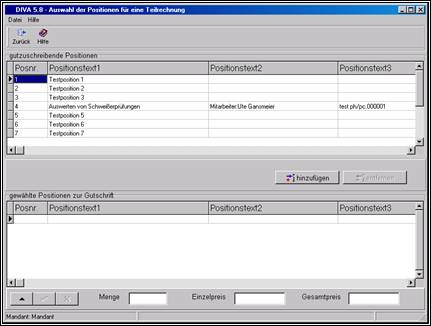
Klicken Sie anschließend auf den Hinzufügenbutton, um die Positionen zu übernehmen, sie erscheint dann im unteren Fenster. Wollen Sie die gewählte Position nur teilweise gutschreiben, so aktivieren Sie das Bearbeitungssymbol.
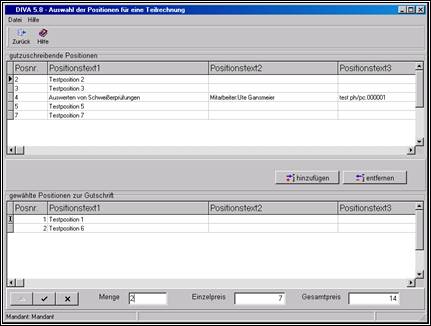
Nun können Anzahl, Einzelpreis und gegebenenfalls auch der Gesamtpreis geändert werden.
Der hier angegebene Preis wird in der Gutschrift als gutgeschriebener Betrag ausgewiesen.
5. Schritt
Gutschriftposition
speichern
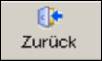
Speichern Sie die Änderung zur Position ab. Weitere Positionen können in die Gutschrift aufgenommen und/oder bearbeitet werden.
Über das Symbol „Zurück“ kehren Sie zum Arbeitsblatt der Gutschrift zurück.
6. Schritt
Texte hinzufügen


Klicken Sie jeweils auf den Button für die Auswahl der Texte, um diese aus der Hilfstabelle zu übernehmen. Sie können den Text auch manuell eingeben oder einen gewählten Text nachbearbeiten.
Ein Vorspanntext wird oberhalb der ausgewiesenen Gutschriftpositionen, der Rechnungstext unterhalb der Positionen ausgegeben.
7.
Schritt
Gutschrift


Schließen Sie die Erstellung der Gutschrift durch Klicken auf das Bearbeitungssymbol "Speichern" ab.
Anschließend können Sie die Gutschrift ausdrucken. Wählen Sie dazu das Dokument „Rechnung original“. Die Gutschrift hat die gleiche Rechnungsnummer wie die Rechnung, zu der sie geschrieben wurde.